Notitie
Voor toegang tot deze pagina is autorisatie vereist. U kunt proberen u aan te melden of de directory te wijzigen.
Voor toegang tot deze pagina is autorisatie vereist. U kunt proberen de mappen te wijzigen.
PowerToys Registry Preview vereenvoudigt het proces van het visualiseren en bewerken van complexe Windows registerbestanden. Het kan ook wijzigingen in het Windows register schrijven.
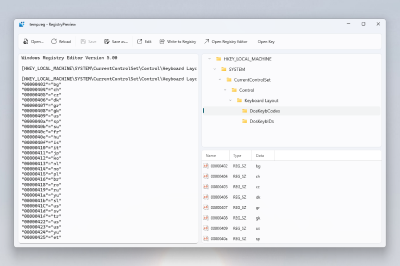
Aan de slag
Inschakelen
Als u Registry Previewwilt gaan gebruiken, schakelt u deze in de PowerToys-instellingen in.
Hoe te activeren
Selecteer een of meer .reg-bestanden in Windows File Explorer. Klik met de rechtermuisknop op de geselecteerde bestanden en selecteer Voorbeeld om te openen Registry Preview. Op Windows 11: selecteer Meer opties weergeven om de lijst met menuopties uit te vouwen. Registry Preview kan ook worden geopend vanuit PowerToys Instellingen.
Opmerking
Er is momenteel een limiet van 10 MB voor het openen van Windows registerbestanden met Registry Preview. Het hulpprogramma geeft een bericht weer als een bestand ongeldige inhoud bevat.
Gebruiksinstructies
Nadat u een Windows registerbestand hebt geopend, wordt de inhoud weergegeven. Deze inhoud kan op elk gewenst moment worden bijgewerkt.
Aan de andere kant van het venster ziet u een visuele structuurweergave van de registersleutels die in het bestand worden vermeld. Deze visuele structuur wordt telkens bijgewerkt wanneer bestandsinhoud in de app wordt gewijzigd.
Selecteer een registersleutel in de visuele boomstructuur om de waarden van die registersleutel eronder weergegeven te zien.
Selecteer bewerken om het bestand te openen in Kladblok.
Selecteer Opnieuw laden om bestandsinhoud opnieuw te laden als het bestand buiten het Registry Previewbestand wordt gewijzigd.
Selecteer Schrijven naar register om de gegevens in de preview op te slaan in het Windows register. De Windows Register-editor vraagt om bevestiging voordat gegevens worden geschreven.
Selecteer Open key om de Windows Register-editor te openen met de locatie van de sleutel die u in de structuurweergave hebt gemarkeerd als het beginpunt.
PowerToys installeren
Dit hulpprogramma maakt deel uit van de Microsoft PowerToys-hulpprogramma's voor hoofdgebruikers. Het biedt een reeks nuttige hulpprogramma's om uw Windows ervaring af te stemmen en te stroomlijnen voor een grotere productiviteit. Om PowerToyste installeren, zie PowerToysinstalleren.
Windows developer
